如何在VPS上创建网站
windowsVPS操作教程

一步步教您VPS如何申请测试和使用一、如何登陆VPS1、操作系统上,点开始-程序-附件-通讯-远程桌面连接. 或者开始-运行-mstsc如图:2、在远程桌面连接的界面里,输入您所分配的IP,如图:如果您想从本地上传到服务器的话,请您点选项.选择本地资源.在本地磁盘上打上对号.如图:点连接,跳转到以下界面,如图:输入您的用户名和密码,进入系统。
登陆您的系统之后,打开我的电脑,就可以看到VPS本地磁盘下方多了几个磁盘驱动器,那就是你的本地磁盘,如下图.选择在你本地磁盘的内容,直接复制,粘贴到你的VPS上就可以了.二、磁盘加载:新开的VPS默认只有一个C盘,其它的硬盘空间需要您自己手动加载,详细步骤以下:1、点“我的电脑”右健-管理,出现如图:2、选择磁盘管理,出现下图,点下一步3、一直执行“下一步”,出现下图,选择“未指派磁盘”点右键,新建卷4、执行下一步,到下图这个界面,空间容量自己划定分区的大小,如果不改,默认只分一个区:5、执行下一步,指派驱动器号.出现下图:6、卷区格式化,选择执行快速格式化:7、完成.如果你在第四步的时候选择空间大小,会多出一个磁盘驱动器,等于是多分了几个区,每个区都要执行第三步到第七步的过程:三、首次登陆请及时修改服务器密码:右击“我的电脑”——选择“管理”——选择“本地用户和组”——单击“用户” ,右侧可以看到默认的系统帐号“Administrator” ——右健点击“设置密码” 来设置您自己的密码。
四、Internet 协议(TCP/IP):该网络协议是已经分配好的,包括VPS服务器的MAC地址,请勿私自修改,否则有可能造成您的VPS无法正常使用;如果做了修改无法正常连接服务器请及时与我公司技术人员联系。
五、IIS站点基本设置:1、首先建立一个目录作为网站目录,用于存放网站程序,如图:2、打开IIS,右击网站选项,新建一个网站:出现如图:点击“下一步”,出现如图,输入站点描述,可以用域名作为描述内容,方便以后对多个站点的清晰化管理:继续下一步,在网站IP地址里输入您的VPS的IP地址,网站的主机头建议不要留空,以防止他人的恶意解析,建议您的网站最好不要设置成IP访问,做好设置域名访问:继续下一步,输入网站程序存放的路径,也就是最初的时候所建立的文件目录:继续下一步,设置网站访问权限,可以用系统默认的:点击下一步,网站创建完成,如图:3、网站属性设置:右击新建的网站,选择属性选项:设置网站标示,可以为您的网站增加多个域名绑定,如图,选择“高级”选项点击添加:输入IP,输入要绑定的域名,点击确定:设置网站主目录选项,执行权限选择“纯脚本”:应用程序配置:点击“配置”选项,进入应用程序配置选择“选项”菜单,选择“启用父路径”,点击确定,完成:网站文档设置:把网站默认首页文档添加上,并上移至最顶端,点击确定,完成:至此,IIS设置全部完成,可以在浏览器上进行测试。
手把手教你使用WordPress建立个人网站

手把手教你使用WordPress建立个人网站第一章:WordPress简介与安装WordPress是一种开源的内容管理系统(CMS),它的出现大大简化了网站建设的过程。
本章节将对WordPress进行简单介绍,并指导读者如何安装WordPress。
WordPress是一个非常流行的网站构建和管理工具。
它提供了丰富的主题和插件,使用户能够轻松定制和扩展他们的网站。
使用WordPress构建个人网站可以帮助你有效地展示个人信息、作品集、博客等内容。
安装WordPress的第一步是选择一个合适的主机提供商,确保你有一个可用的域名和主机空间。
然后,你可以通过以下步骤安装WordPress:1. 下载最新的WordPress安装包在 WordPress 官方网站 (https:///) 上,你可以下载到最新的WordPress安装包。
点击“立即下载”按钮,将ZIP压缩包下载到你的电脑上。
2. 上传WordPress文件到你的主机空间解压刚刚下载的ZIP压缩包,将解压后的文件夹上传到你的主机空间中,可以使用FTP工具(如FileZilla)来完成上传。
3. 创建数据库打开你的主机控制面板,创建一个新的MySQL数据库,并记下数据库名称、用户名和密码。
这些信息将在安装过程中使用。
4. 运行安装向导打开你的浏览器,并输入你的域名,会自动跳转到WordPress安装向导。
按照提示,选择你的语言,并填写数据库信息以及网站的基本设置。
5. 完成安装安装向导会自动为你创建一些必要的文件,并生成一个管理员账户。
你需要设置管理员账户的用户名和密码,确保这些信息安全并牢记。
第二章:WordPress主题与插件在WordPress中,主题和插件是个人网站设计和功能扩展的关键。
本章将介绍如何选择合适的主题和插件,并展示一些常用的例子。
1. 选择合适的主题WordPress提供了大量的免费主题,你可以在WordPress仓库中搜索和选择适合你的主题。
服务器部署流程详解从零开始搭建网站

服务器部署流程详解从零开始搭建网站在当今数字化时代,网站已经成为企业、个人展示自身形象、提供服务的重要平台。
为了让网站能够正常运行并提供稳定的访问体验,服务器的部署和搭建是至关重要的一环。
本文将详细介绍服务器部署的流程,帮助初学者从零开始搭建自己的网站。
一、选择合适的服务器首先,我们需要选择一台适合承载网站的服务器。
目前市面上主要有云服务器和独立服务器两种选择。
云服务器具有弹性扩展、高可用性等优点,适合中小型网站;而独立服务器性能更强大,适合大型网站或对性能要求较高的网站。
根据自身需求和预算选择合适的服务器。
二、购买域名和服务器在选择好服务器后,我们需要购买一个域名作为网站的地址,并将域名解析到所购买的服务器上。
域名的选择要简洁明了,易记易写,能够准确表达网站的主题或内容。
购买域名和服务器的过程通常可以在互联网服务提供商的官方网站上完成,按照提示逐步操作即可。
三、服务器系统安装一般来说,服务器系统常用的有Linux和Windows两种。
Linux系统具有稳定、安全、开源等优点,是搭建网站的首选系统。
在服务器购买完成后,我们需要进行系统的安装和配置。
对于Linux系统,可以选择常用的CentOS、Ubuntu等版本,根据官方文档逐步进行安装和初始化配置。
四、Web服务器安装搭建网站需要安装Web服务器软件,常用的有Apache、Nginx等。
以Nginx为例,我们可以通过包管理工具直接安装Nginx,并进行基本的配置,如设置网站根目录、虚拟主机等。
Web服务器的安装和配置是搭建网站的基础,需要仔细操作确保正确性。
五、数据库安装大部分网站都需要使用数据库来存储数据,常用的数据库软件有MySQL、MongoDB等。
在服务器上安装数据库软件,并进行初始化配置,设置数据库的用户名、密码等信息。
数据库的安装和配置是网站正常运行的重要保障,需要注意数据的备份和恢复策略。
六、网站代码部署当服务器系统、Web服务器和数据库都安装配置完成后,我们需要将网站的代码部署到服务器上。
WordPress网站建设平台使用教程
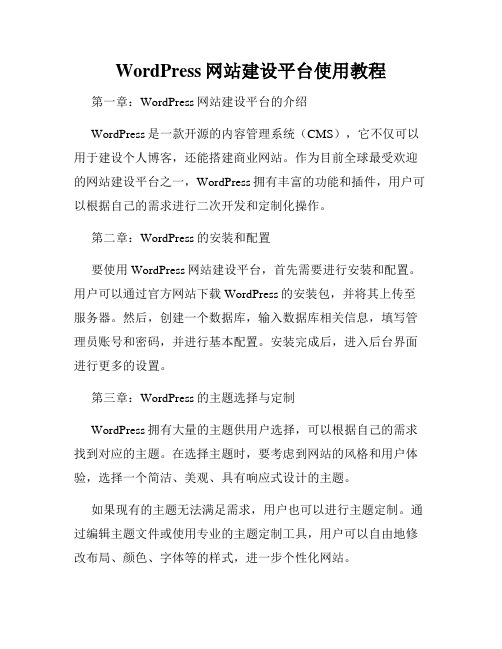
WordPress网站建设平台使用教程第一章:WordPress网站建设平台的介绍WordPress是一款开源的内容管理系统(CMS),它不仅可以用于建设个人博客,还能搭建商业网站。
作为目前全球最受欢迎的网站建设平台之一,WordPress拥有丰富的功能和插件,用户可以根据自己的需求进行二次开发和定制化操作。
第二章:WordPress的安装和配置要使用WordPress网站建设平台,首先需要进行安装和配置。
用户可以通过官方网站下载WordPress的安装包,并将其上传至服务器。
然后,创建一个数据库,输入数据库相关信息,填写管理员账号和密码,并进行基本配置。
安装完成后,进入后台界面进行更多的设置。
第三章:WordPress的主题选择与定制WordPress拥有大量的主题供用户选择,可以根据自己的需求找到对应的主题。
在选择主题时,要考虑到网站的风格和用户体验,选择一个简洁、美观、具有响应式设计的主题。
如果现有的主题无法满足需求,用户也可以进行主题定制。
通过编辑主题文件或使用专业的主题定制工具,用户可以自由地修改布局、颜色、字体等的样式,进一步个性化网站。
第四章:WordPress插件的安装和使用WordPress的插件是其最大的特点之一,用户可以根据自己的需求选择合适的插件进行安装和使用。
插件覆盖了网站构建、功能扩展、SEO优化、网站安全等各个方面。
安装插件的途径有两种:一种是通过后台的插件管理页面进行搜索和安装,另一种是手动下载插件并上传至服务器。
安装完成后,在插件页面启用插件,并进行相应的设置和定制。
第五章:WordPress网站内容管理WordPress的内容管理是网站建设的核心。
用户可以通过后台界面的“文章”和“页面”功能进行内容的发布和管理。
在发布文章或页面时,可以设置标题、内容、分类、标签、特色图片等。
除了基本的文章和页面管理,WordPress还提供了丰富的媒体管理功能,用户可以上传图片、音频、视频等文件,并在文档中进行插入和编辑。
从零开始搭建服务器一步步教你搭建个人网站

从零开始搭建服务器一步步教你搭建个人网站搭建个人网站是一个很有趣且具有挑战性的过程,尤其是对于那些没有相关经验的人来说。
但是,随着互联网技术的不断发展,现在搭建个人网站已经变得越来越简单和容易。
本文将从零开始,一步步教你如何搭建个人网站,让你能够轻松拥有一个属于自己的在线空间。
第一步:选择合适的域名和主机在搭建个人网站之前,首先需要选择一个合适的域名和主机。
域名是网站的地址,可以通过域名注册商购买,一般需要每年支付一定的费用。
主机则是存放网站文件的服务器,可以通过主机服务商购买,根据网站的需求选择合适的主机套餐。
第二步:购买域名和主机在选择好域名和主机之后,可以前往相应的网站购买。
在购买域名时,需要注意选择一个简洁易记的域名,并确保域名的后缀符合自己的需求。
购买主机时,需要根据网站的流量、存储空间等需求选择合适的套餐。
第三步:域名解析和绑定主机购买好域名和主机之后,需要进行域名解析和主机绑定的操作。
域名解析是将域名指向主机的过程,可以在域名注册商的管理后台进行设置。
主机绑定则是将域名和主机进行关联,确保访问域名时能够正常显示网站内容。
第四步:安装网站建设工具在完成域名解析和主机绑定之后,可以开始安装网站建设工具。
常见的网站建设工具有WordPress、Joomla、Drupal等,可以根据自己的需求选择合适的工具进行安装。
第五步:选择合适的主题和插件安装好网站建设工具之后,可以选择合适的主题和插件来美化和扩展网站功能。
主题决定了网站的外观和布局,可以根据自己的喜好选择合适的主题进行设置。
插件则可以增加网站的功能,如SEO优化、社交分享等。
第六步:创建网站内容在完成主题和插件的设置之后,可以开始创建网站内容。
可以添加页面、文章、图片等内容,确保网站的信息丰富和有吸引力。
同时,需要注意网站内容的质量和原创性,吸引更多的访问者。
第七步:优化网站SEOSEO(Search Engine Optimization)是指优化网站以提高在搜索引擎中的排名,增加网站的曝光度和流量。
在VPS上通过LNMP搭建WordPress环境步骤linux服务器应用-电脑资料

在VPS上通过LNMP搭建WordPress环境步骤linux服务器应用-电脑资料。
Linode需要信用卡支付,不支持paypal。
支付成功后,登入Linode,首先要选择数据中心。
关于数据中心的速度,可以自己在这个页面测试。
ping的话“Fremont|CA”这个机房最快了,不过我选的dallas的机房,听说Fremont不太稳定,而且dallas我这网通速度也十分快。
点“Place this Linode here”即可在对应机房安置VPS。
然后来到了VPS的控制面板主页。
点击“Deploy a Linux Distribution”开始装系统。
建议选择最新版本CentOS 32位系统,保留默认的swap空间,然后设定一个root密码。
部署完成后,点击控制面板主页的“Boot”启动系统,稍等片刻该按钮变成“Reboot”就是启动完成了。
点击“Network”标签,可以看到VPS的IP。
二、安装LNMP通过SSH控制VPS需要使用Putty和相关指令,可以在vpser的文章了解常用指令和具体操作。
安装LNMP前,还需要一些准备工作,因为Linode的CentOS 是精简过的。
接下来就开始安装LNMP了,建议使用一键安装包。
有猫的和Licess的,我用的是猫的。
相关目录如下:MySQL:/usr/local/mysqlPHP:/usr/local/phpNginx:/usr/local/nginxPHPMyAdmin:/home/www/phpmyadminWeb目录:/home/wwwFTP根目录:/home/www如需FTP,需要再安装vsftpd:电脑资料《在VPS上通过LNMP搭建WordPress环境步骤linux服务器应用》(https://www.)。
到此,LNMP架设已经完毕。
但是FTP还有一些权限问题需要修改,要把网站目录所有权给www帐户:chown -R www /home/www三、安装(搬家)Wordpress[搬家:网站搬到Linode服务器需要的步骤,下同]备份原博客数据库,文件。
如何在免费vps上创建一个网站(通过ssh命令方式)
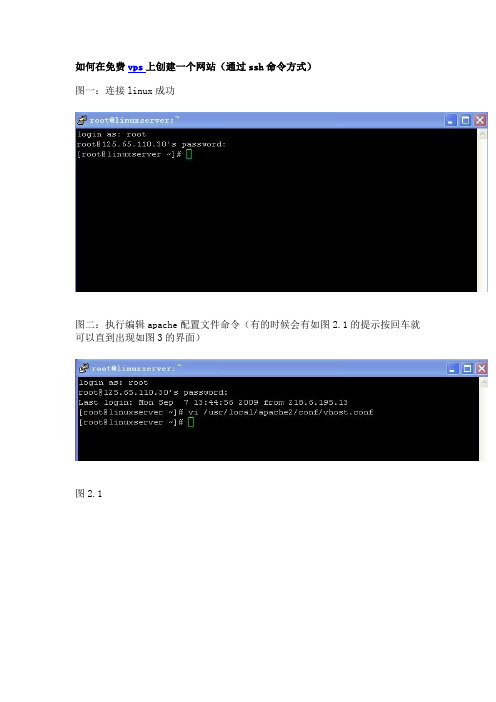
如何在免费vps上创建一个网站(通过ssh命令方式)
图一:连接linux成功
图二:执行编辑apache配置文件命令(有的时候会有如图2.1的提示按回车就可以直到出现如图3的界面)
图2.1
图三:打开apache配置文件显示已经创建了一个网站
绑定的域名:
指定的目录:/data/web/www/
当然要把系统默认的域名换成您自己的域名,目录就可以不用修改
按i键,然后将光标移动移动到 (用backspace健删除)然后输入您自己的域名比如
也可以重新创建一个网站代码是
<VirtualHost *>
DocumentRoot /data/web/www/
ServerName
</VirtualHost>
图四:最下面的 INSERT 就是显示处于编辑状态
图五:保存重启
使用esc 退出编辑状态,然后输入:wq 保存并退出编辑
图六:退出编辑回到初始登陆界面(上面有3次 /vi
/usr/local/apache2/conf/vhost.conf ,因为我编辑了3次文件)
图七:重启apache 以使刚才的编辑生效
到现在一个网站就已经编辑成功
当然上面是一个最简单的网站,只有域名和目录。
如果需要实现其他功能,比如绑定多域名,设置404 则都可以在该文件里面得以实现。
vps建站教程

vps建站教程VPS是一种虚拟专用服务器,建立在共享服务器硬件上的虚拟化技术。
它为用户提供了较高的灵活性和性能,使用户可以自行安装操作系统、软件和应用程序。
对于想要建立自己网站的用户来说,使用VPS建站是一种非常理想的选择。
下面将为大家介绍一下VPS建站的步骤和教程。
第一步:购买VPS首先,你需要选择一个合适的VPS托管服务提供商,并购买一个适合你需求的VPS服务器。
你可以通过搜索引擎找到一些知名的VPS主机商,对比价格、性能、客户评价等方面来选择适合自己的VPS。
第二步:连接到VPS购买完VPS之后,你会收到一个IP地址、用户名和密码,用于连接到VPS服务器。
你可以使用一些SSH工具(如PuTTY)来连接。
打开SSH工具,输入IP地址、用户名和密码,并点击连接按钮。
成功连接后,你将进入VPS服务器的控制台界面。
第三步:安装Web服务器软件在VPS服务器中,你需要安装Web服务器软件,如Apache、Nginx等。
这些软件将帮助你处理用户的网页请求,并将网页内容传送到用户的浏览器。
使用Linux系统的VPS服务器,你可以通过以下命令来安装Apache:```sudo apt-get updatesudo apt-get install apache2```使用CentOS系统的VPS服务器,你可以通过以下命令来安装Apache:```sudo yum updatesudo yum install httpd```安装完成后,你可以通过在浏览器中输入VPS服务器的IP地址来访问Apache的默认页面,以验证安装是否成功。
第四步:配置域名解析在VPS建站过程中,你需要注册一个域名,并将域名解析到你的VPS服务器上。
这样,当用户通过域名访问你的网站时,请求将会被转发到你的VPS服务器。
你可以在一些域名注册商网站上购买域名,并根据提供商的指导,将域名解析到你的VPS服务器。
通常,你需要将域名的DNS服务器设置为VPS服务器的IP地址。
- 1、下载文档前请自行甄别文档内容的完整性,平台不提供额外的编辑、内容补充、找答案等附加服务。
- 2、"仅部分预览"的文档,不可在线预览部分如存在完整性等问题,可反馈申请退款(可完整预览的文档不适用该条件!)。
- 3、如文档侵犯您的权益,请联系客服反馈,我们会尽快为您处理(人工客服工作时间:9:00-18:30)。
把本机网站内容上传到VPS后,如何在VPS上创建网站
把本机网站内容上传到vps以后,怎么样创建站点?一共6个步骤。
1、点击“控制面板”→“管理工具”→“Internet 信息服务管理器”,弹出“Internet 信息服务管理器”窗口。
在网站上点击右键→新建网站。
如下图
2、根据网站创建向导,下一步就可以
3、下一步后:
4、下一步后:
5、下一步后:
6、下一步后:
这样就建立好了一个站点,如果该站点绑定的域名已经正确解析到VPS的IP上,就可以用自己的域名访问这个网站了。
注:vps允许您发布多个站点,创建多个站点的时候也是这样操作,把每个网站的网站内容放置在不同文件夹,然后每个站点创建的时候设置为不同名称,绑定不同域名就可以了。
